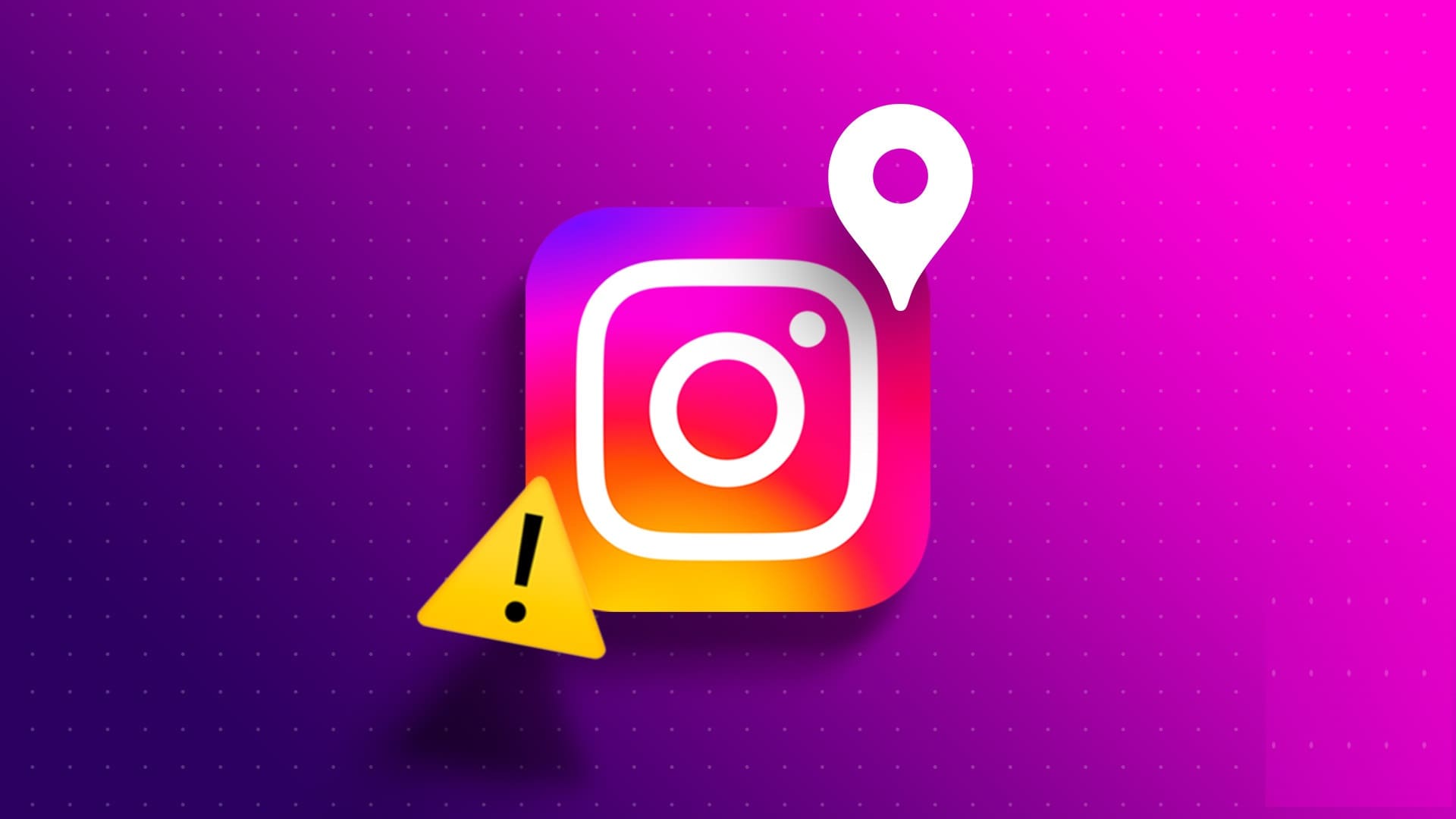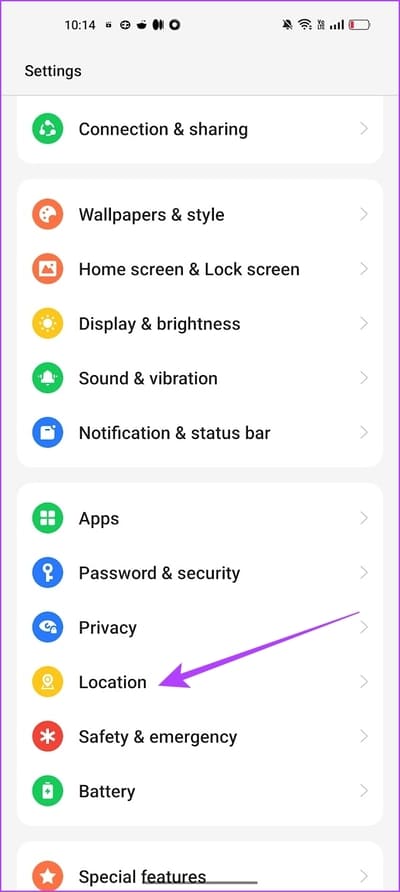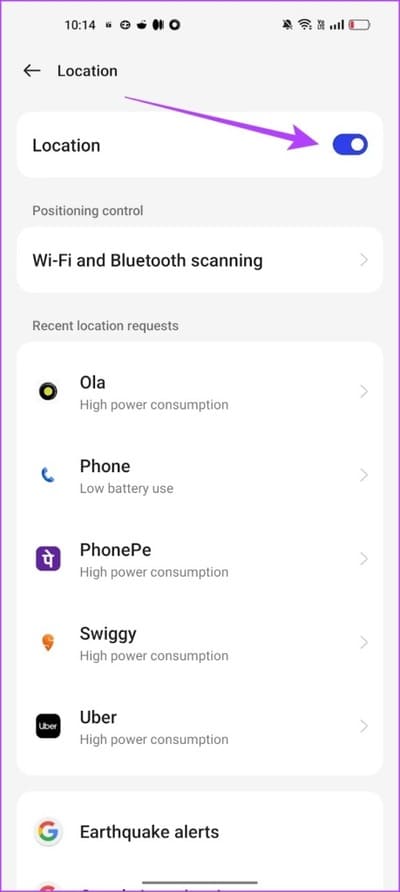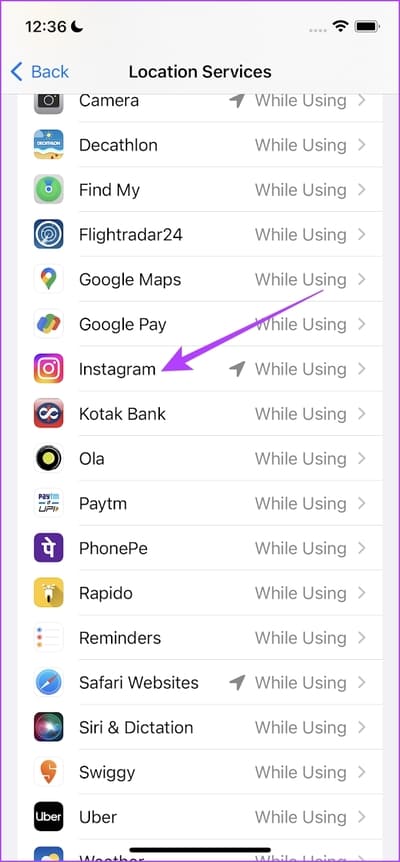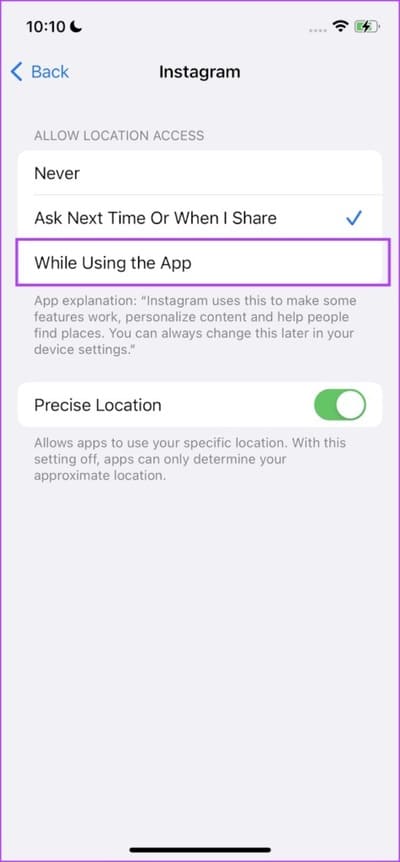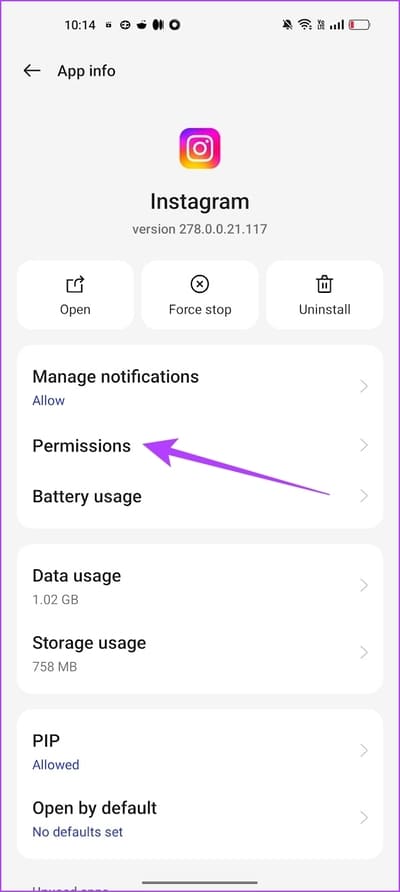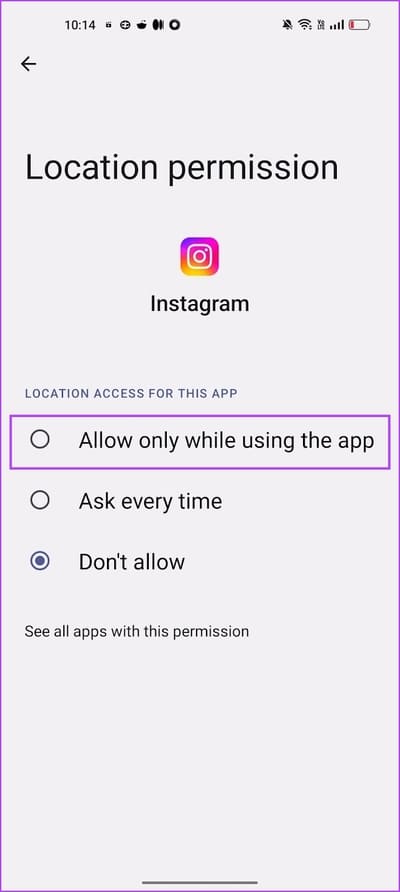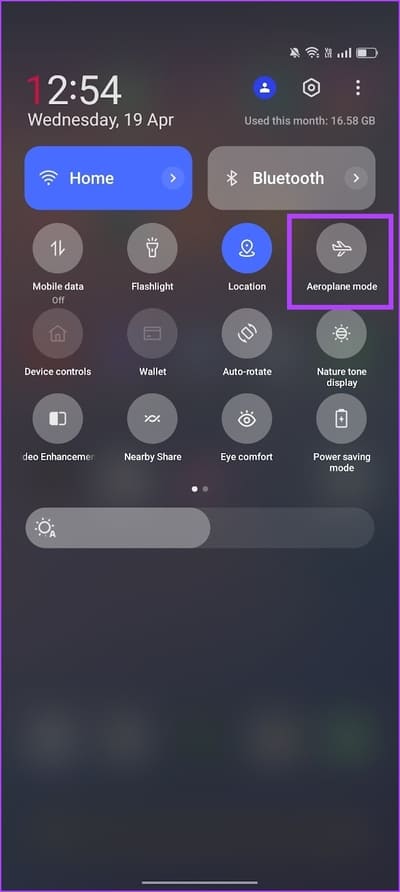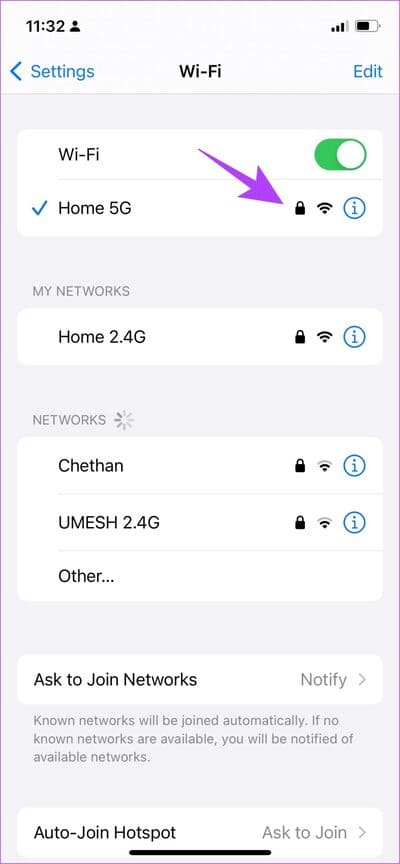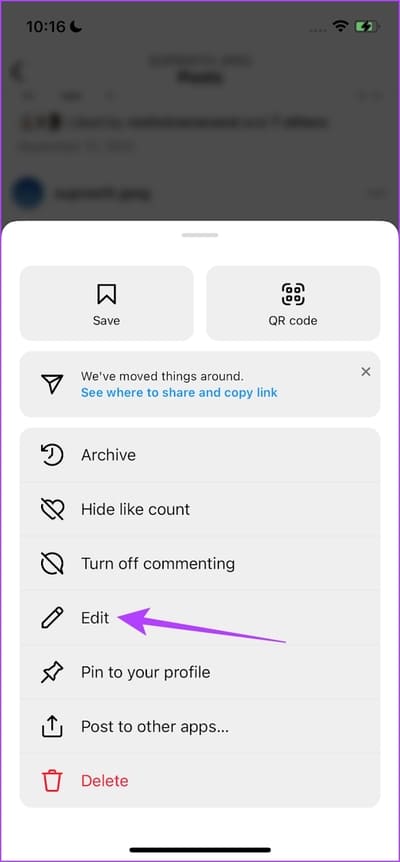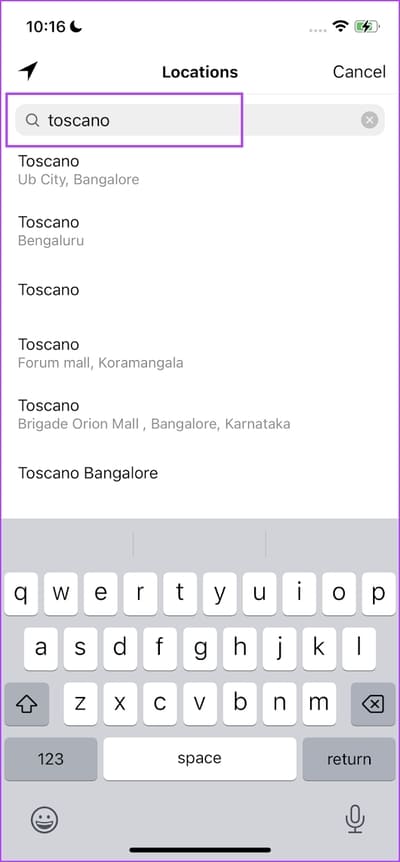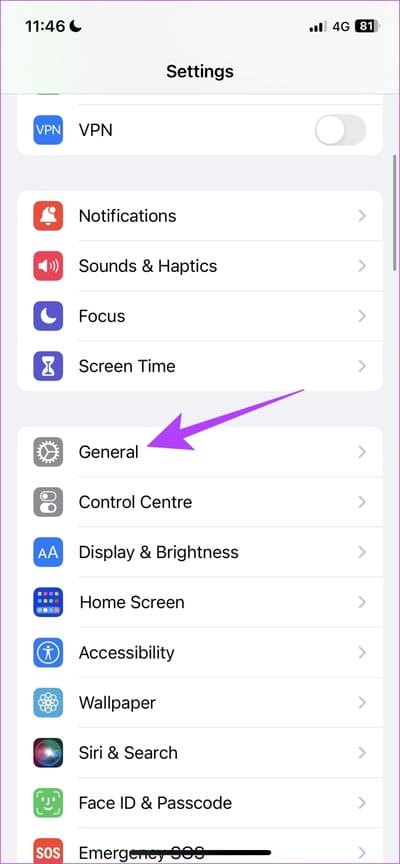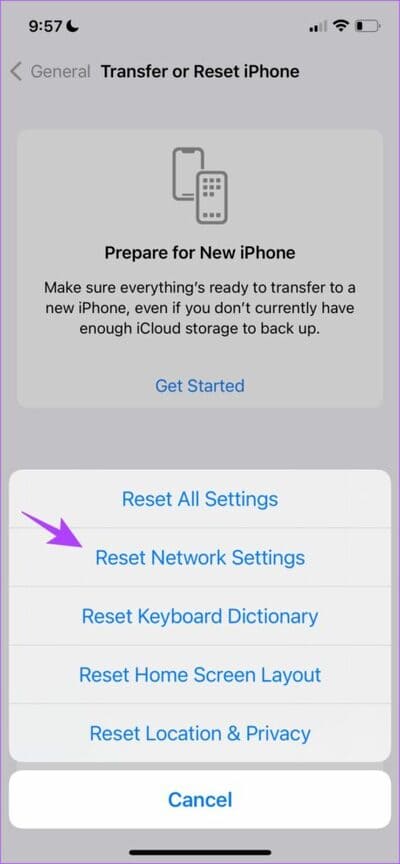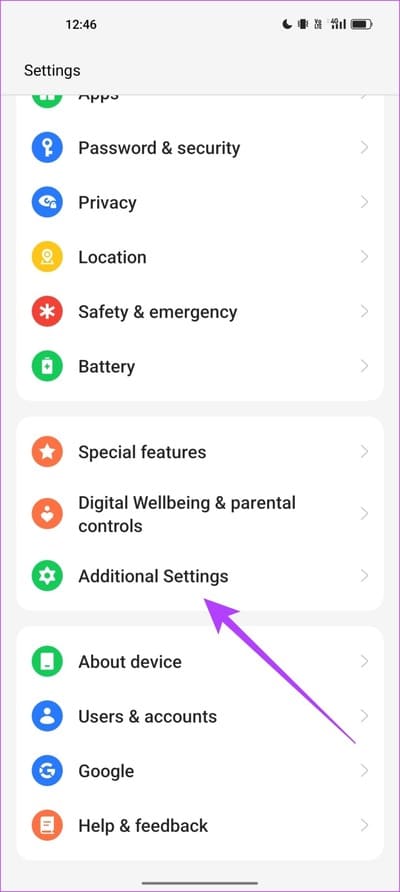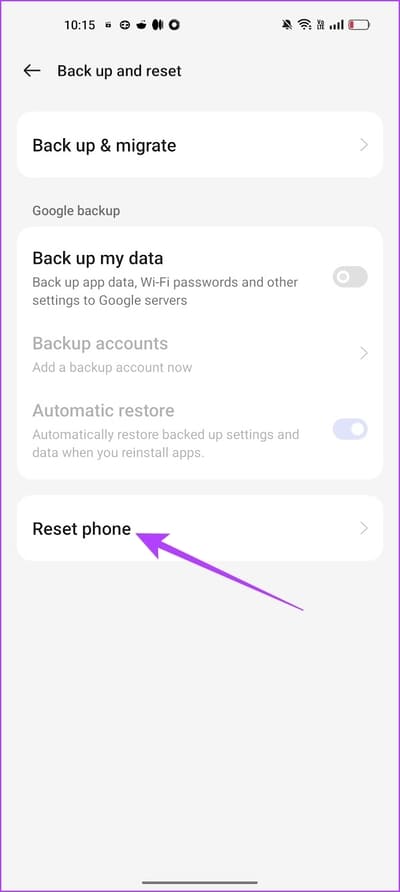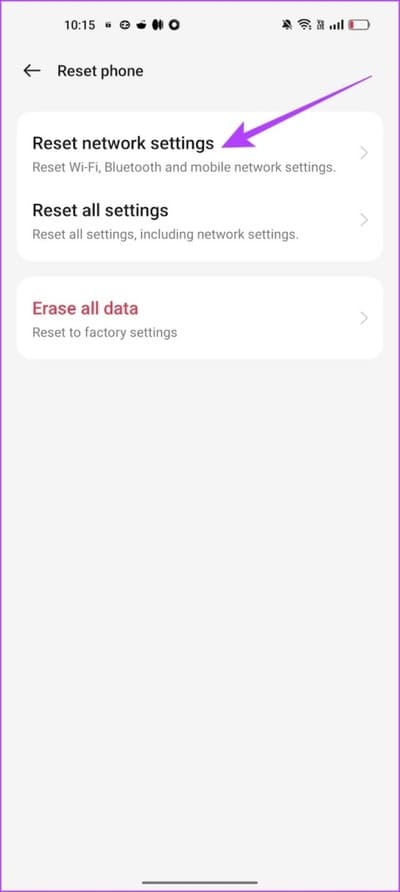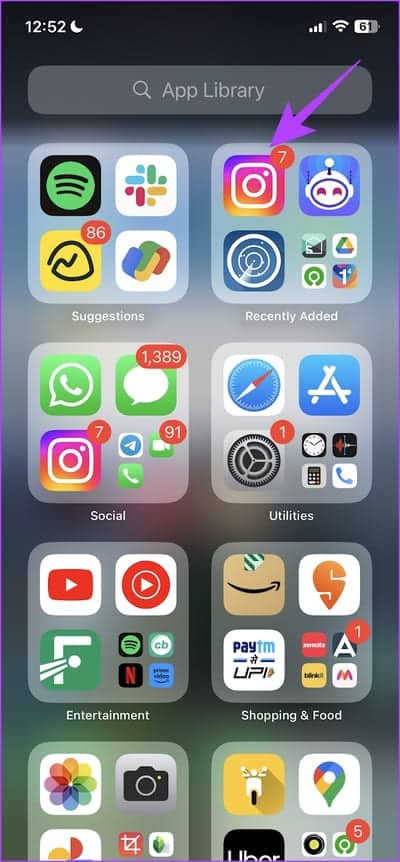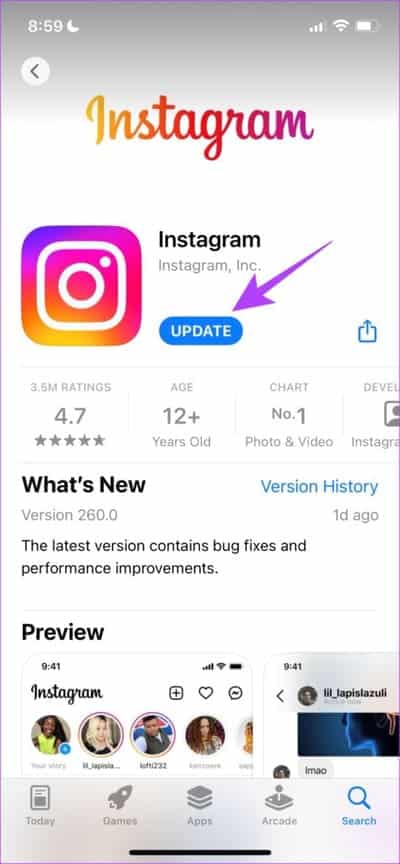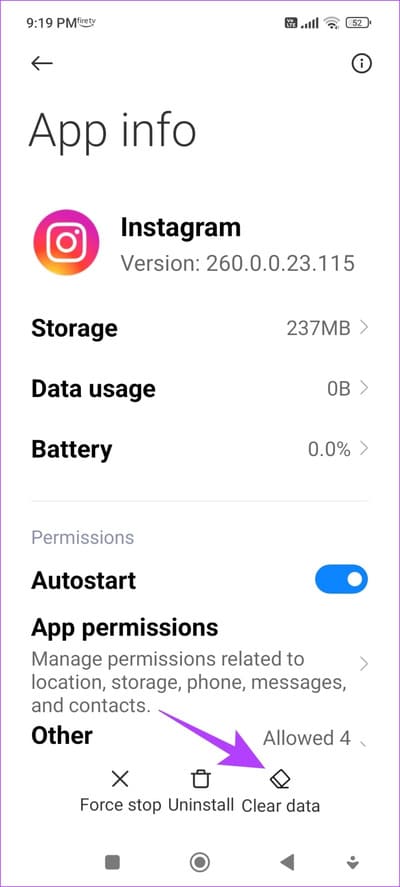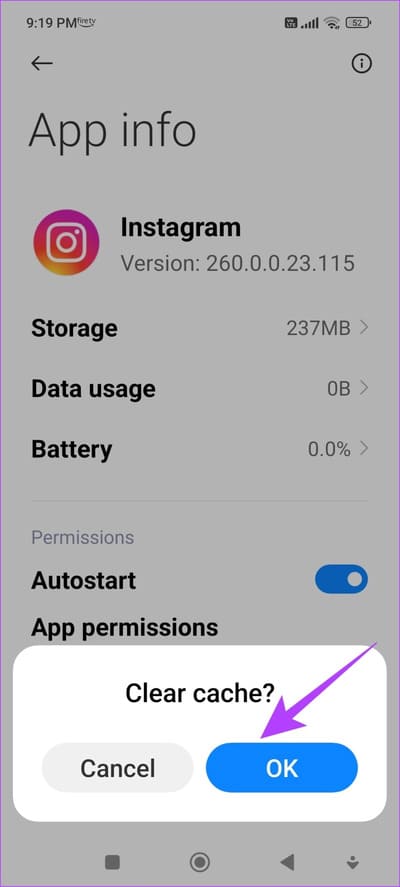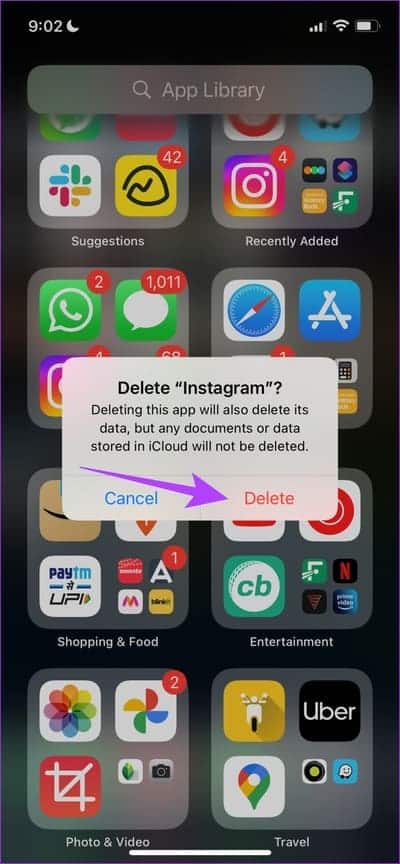10 façons de réparer l'emplacement Instagram ne fonctionne pas sur iPhone et Android
Lorsque vous planifiez des vacances dans cet endroit "digne d'être photographié", vous voudrez publier des histoires, des histoires etÉvénements notables dans ton profil. Mais bientôt, vous constatez que vous ne pouvez pas ajouter la balise géographique et votre contenu semble vraiment incomplet. Ne vous inquiétez pas - nous avons également rencontré ce problème et nous voulons donc vous montrer comment réparer le site Web Instagram qui ne fonctionne pas sur les applications iPhone et Android.
Nous avons principalement rencontré ce problème lors de l'ajout de la balise géographique sur les histoires. Cependant, comme mentionné précédemment, les utilisateurs ont rencontré ce problème sur toutes les autres formes de contenu sur la plate-forme. Dans la plupart des cas, le problème est dû au fait que le commutateur GPS est désactivé ou qu'Instagram ne peut pas accéder à l'emplacement.
Cependant, il existe d'autres raisons comme l'absence de connexion Internet ou une application Instagram boguée qui cause le problème. De plus, après des mises à jour majeures en 2020, vous ne pouvez pas ajouter d'emplacements Instagram personnalisés à vos publications. Ensuite, examinons dix façons de résoudre le problème.
Lisez aussi: Quel est l'emplacement exact sur Instagram
1. Activez le GPS sur votre téléphone
Si vous n'avez pas activé l'interrupteur à bascule de localisation, Instagram ne pourra pas détecter la balise de localisation et suggérer de l'ajouter à vos publications et histoires. Assurez-vous donc que le GPS est activé sur votre téléphone. Voici comment faire fonctionner le site sur iPhone et Android.
Activer le GPS sur iPhone
Étape 1: Ouvrir une application Paramètres.
Étape 2: Clique sur "Confidentialité et sécurité."
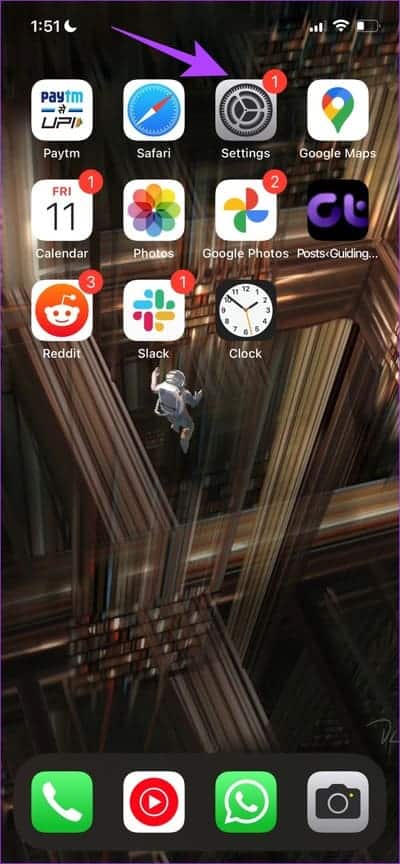
Passons à l'étape 3 : Clique sur Services de localisation.
Étape 4: Allumez l'interrupteur Services de location.
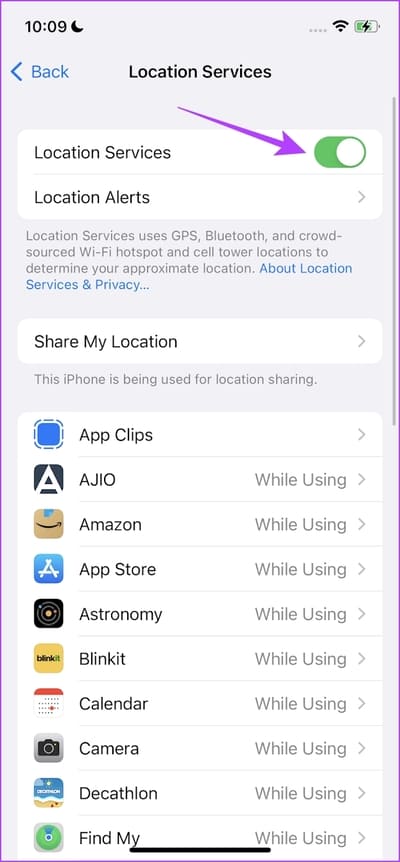
Activer le GPS sur Android
Étape 1: Ouvrir une application Paramètres.
Étape 2: Clique sur Emplacement.
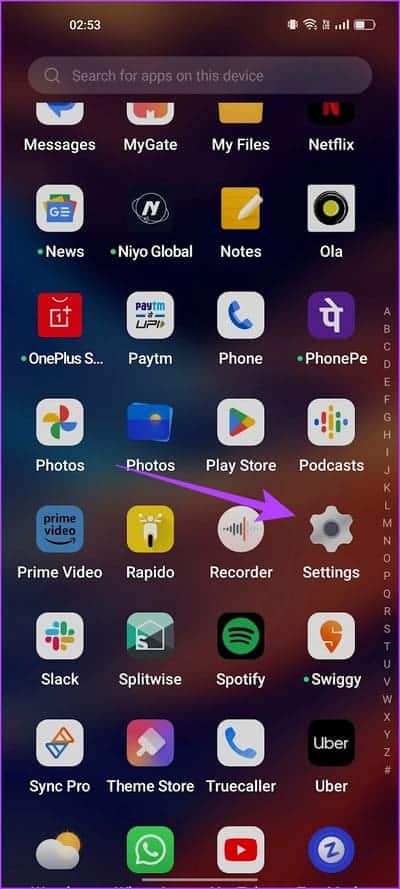
Passons à l'étape 3 : Allumer Changement de site.
Instagram ne fonctionne toujours pas même après avoir activé le GPS ? Eh bien, Instagram n'a peut-être pas l'autorisation d'utiliser votre position. Passez à la section suivante pour savoir comment accorder une autorisation.
2. Donner accès à la géolocalisation d'Instagram
Pour des raisons de confidentialité, iPhone et Android ne permettent pas d'accéder automatiquement aux applications sans votre consentement. Par conséquent, vous devez fournir manuellement des autorisations par application pour utiliser votre position GPS.
Cependant, vous avez la possibilité de fournir ces autorisations la première fois que vous utilisez l'application. Mais vous l'avez peut-être raté. Alors, voici comment fournir un accès à la localisation pour Instagram.
Accorder l'accès à la localisation pour Instagram sur iPhone
Étape 1: Ouvrir une application Paramètres.
Étape 2: Clique sur "Confidentialité et sécurité."
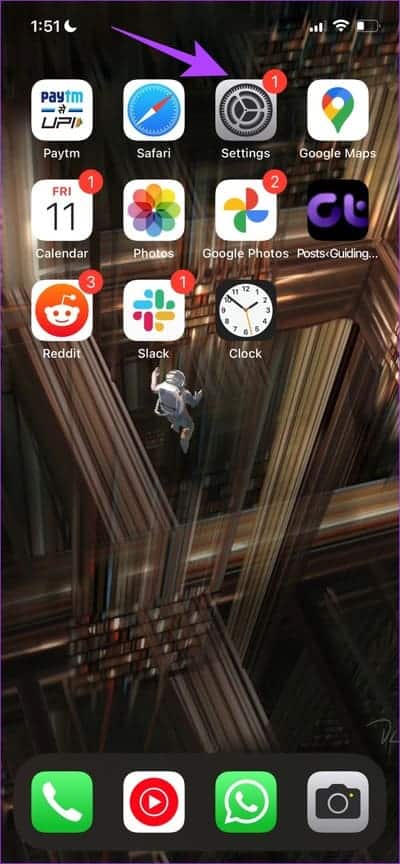
Passons à l'étape 3 : Clique sur Services de localisation.
Étape 4: Faites défiler vers le bas pour trouver Liste des applications Puis sélectionnez Instagram.
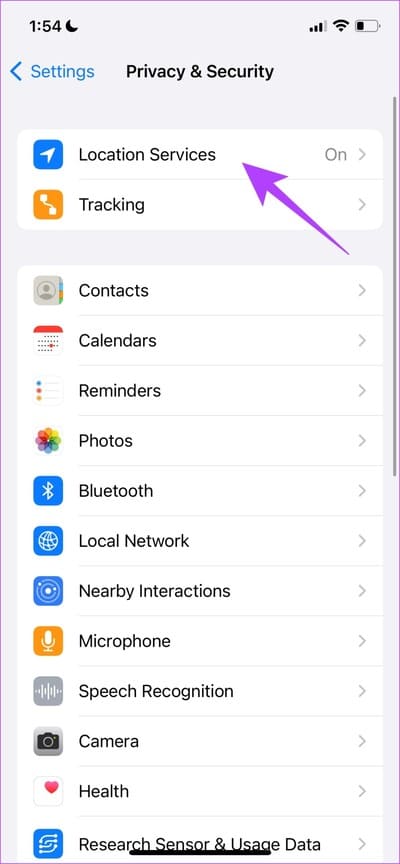
Étape 5: Sélectionnez l'option nommée "Pendant l'utilisation de l'application". Cela garantit qu'Instagram peut accéder à votre emplacement pendant que vous l'utilisez.
Fournir un accès à la localisation pour Instagram sur Android
Étape 1: Appuyez longuement sur l'icône de l'application Instagram dans votre tiroir L'application et appuyez sur Infos sur l'application.
Étape 2: Clique sur Les permissions.
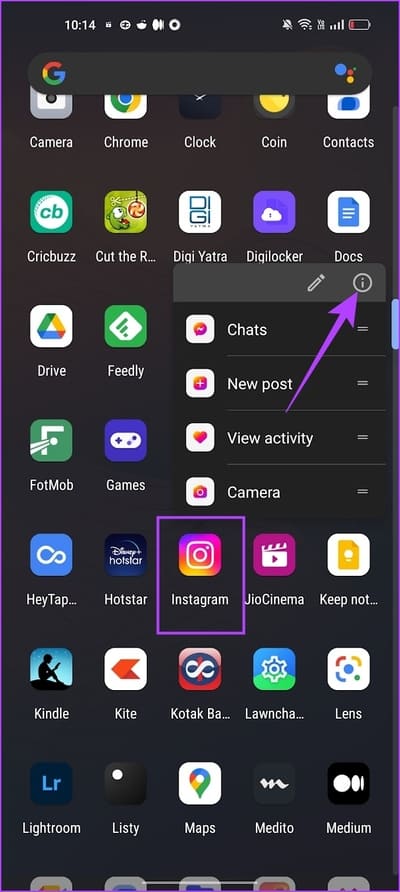
A l'étape 3 : Clique sur Localisation.
Étape 4: Sélectionnez l'option Autoriser uniquement lors de l'utilisation de l'application.
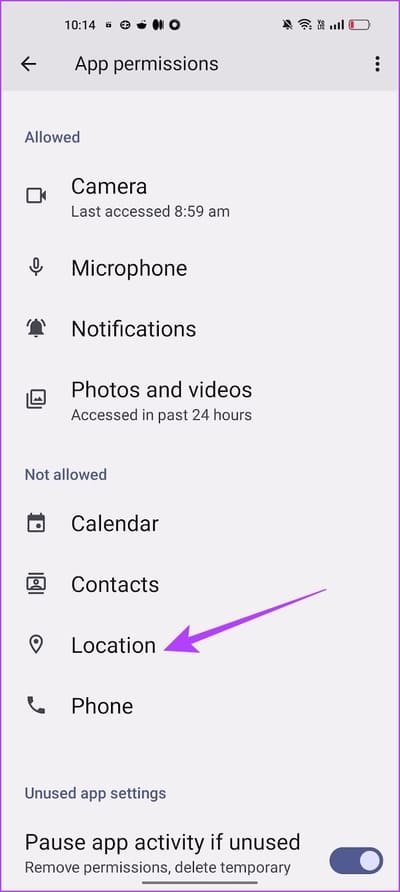
Si cela ne résout pas non plus le problème, vous pouvez jeter un œil aux quelques méthodes suivantes.
3. Désactiver le airplane mode
Même si le Wi-Fi et le GPS sont activés sur votre appareil, vous devez toujours désactiver le mode Avion sur votre téléphone pour capturer votre position GPS afin que les applications puissent l'utiliser à nouveau. Par conséquent, vous ne devez pas utiliser votre téléphone en airplane mode lorsque vous essayez d'ajouter une balise de localisation sur Instagram.
Si cela ne résout pas le problème, il est temps de vérifier votre connexion Internet.
4. Vérifiez la connexion réseau
Instagram nécessite une connexion Internet saine. Si vous travaillez sur Internet à vitesse lente, il y a de fortes chances que vous ayez du mal à utiliser de nombreuses fonctionnalités d'Instagram. Et bien sûr, utiliser la balise de localisation sur Instagram en fait partie. Assurez-vous donc que vous disposez d'une bonne connexion Internet et que vous disposez d'un signal Wi-Fi puissant et d'un forfait de données mobiles actif.
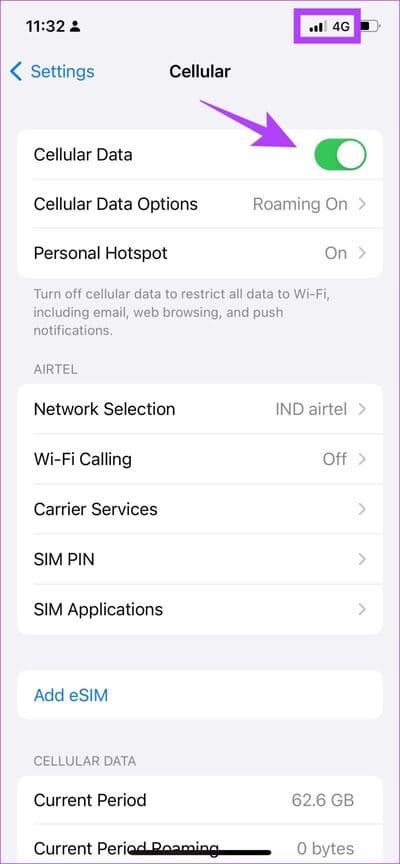
Si cela ne fonctionne pas, jetez un œil à la solution suivante.
5. Publier du contenu sans préciser le site et le modifier pour ajouter un site
Cela semble être une solution de contournement intéressante pour ajouter la balise de localisation à vos publications Instagram. Si Instagram ne fonctionne pas pendant que vous essayez d'ajouter la publication, vous pouvez d'abord la publier. Après cela, vous pouvez utiliser l'option d'édition pour ajouter le site. Voici comment procéder.
Étape 1: Ouvert Publication Instagram Que vous souhaitez modifier.
Étape 2: Clique sur Icône en trois points à côté du poste.
Passons à l'étape 3 : Clique sur Modifier.

Étape 4: Clique sur Ajouter un site.
Étape 5: Maintenant, ajoutez Localisation à votre poste.
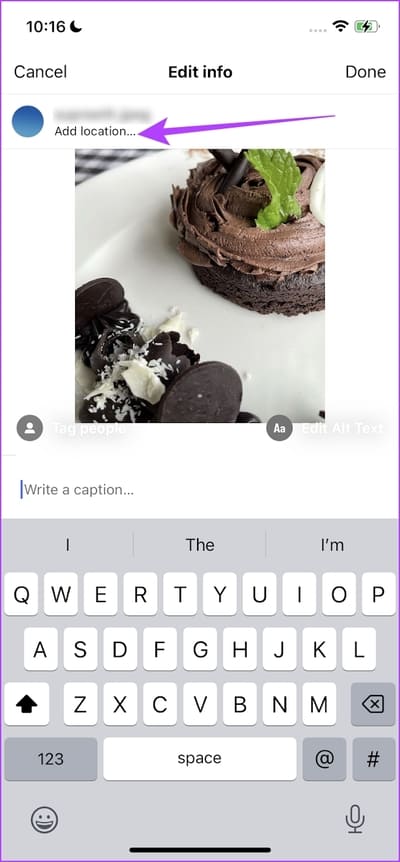
Si vous ne parvenez toujours pas à résoudre le problème, essayez de réinitialiser les paramètres réseau.
6. Réinitialiser les paramètres réseau
La réinitialisation des paramètres réseau peut aider à effacer toutes les erreurs affectant la fonctionnalité de la fonction GPS de votre téléphone. Donc, cela peut également résoudre le problème d'Instagram qui ne fonctionne pas. Voici comment vous pouvez le faire.
Réinitialiser les paramètres réseau sur iPhone
Étape 1: Ouvrir une application Paramètres.
Étape 2: Clique sur Public.
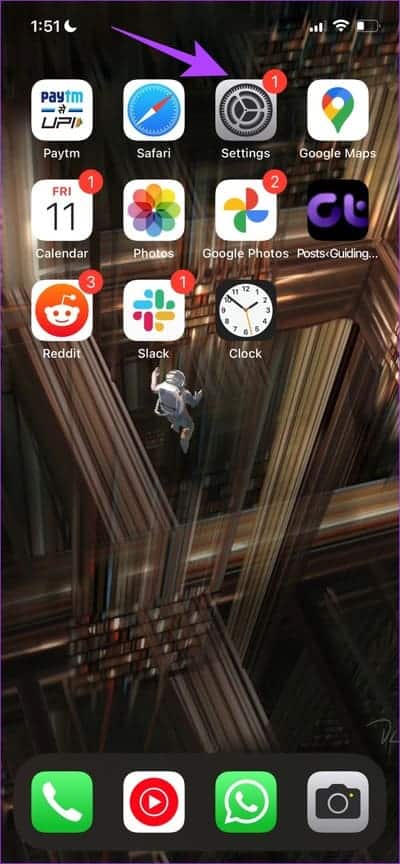
Passons à l'étape 3 : Clique sur "Déplacer ou réinitialiser l'iPhone".
Étape 4: Clique sur Réinitialiser
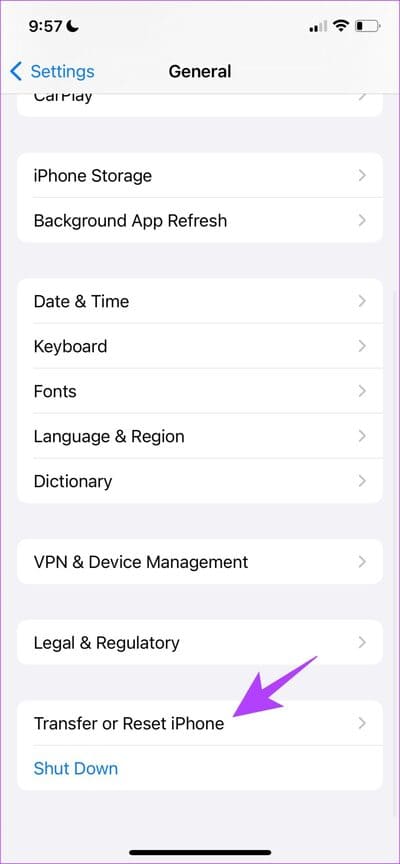
Étape 5: Maintenant, cliquez "Réinitialiser les réglages réseau."
Réinitialiser les paramètres réseau sur Android
Étape 1: Ouvrir une application Paramètres.
Étape 2: Sélectionner Paramètres supplémentaires.
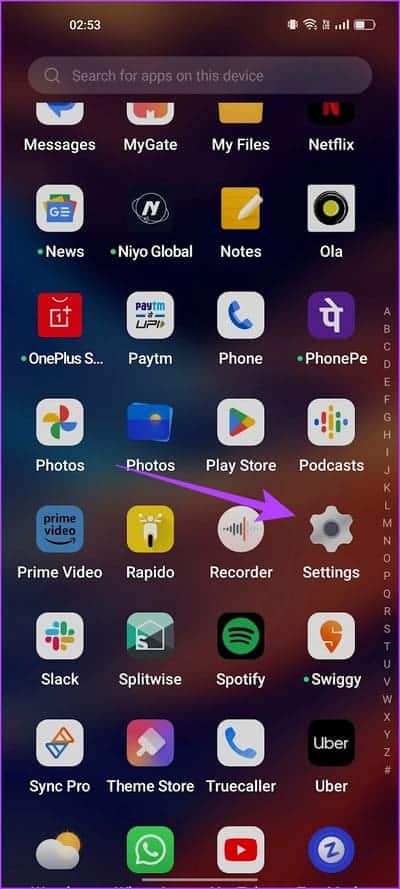
Passons à l'étape 3 : Clique sur "Sauvegarde et réinitialisation".
Étape 4: Clique sur Réinitialisez le téléphone.
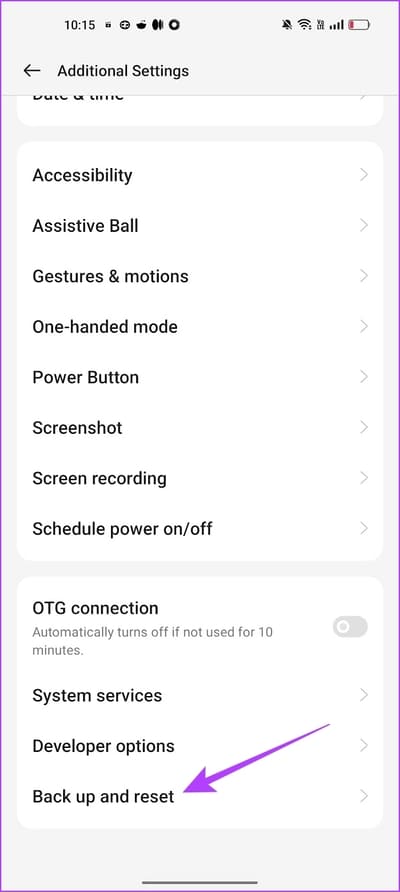
Étape 5: Sélectionner "Réinitialiser les réglages réseau."
Si cela ne fonctionne pas non plus, essayez de redémarrer Instagram.
7. Redémarrez Instagram
Le redémarrage de l'application Instagram est un autre moyen d'actualiser l'application. Il y a de fortes chances qu'une fois que vous fermez L'application et que vous la rallumez, vous pourrez utiliser L'application sans aucun problème. Voici comment vous pouvez le faire.
Étape 1: Ouvrez la fenêtre multitâche sur votre smartphone. Si vous n'avez pas de bouton Personnalisé , faites-le glisser vers le haut depuis votre écran d'accueil.
Étape 2: Balayez vers le haut pour fermer L'application et ouvrez-la à nouveau depuis votre bibliothèque d'applications.
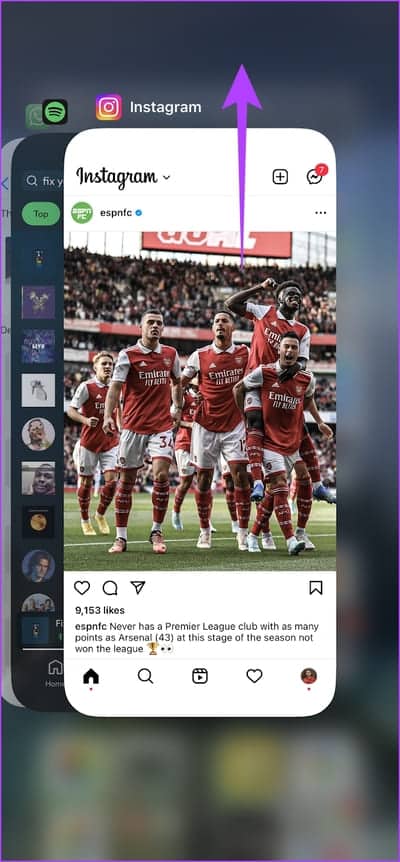
8. MISE À JOUR INSTAGRAM
Si un grand groupe d'utilisateurs n'est pas en mesure d'ajouter un emplacement sur Instagram, cela est probablement dû à un bogue présent dans cette version particulière de l'application. Par conséquent, Instagram le remarquera sûrement et publiera un correctif via la mise à jour. Voici comment vérifier les mises à jour et installer la dernière version de l'application.
Étape 1: Clique sur lien Ci-dessous pour mettre à jour L'application en fonction de votre appareil.
Étape 2: Clique sur تحديث Et attendez qu'il se télécharge La dernière version d'Instagram et mettez-le à jour.
9. Effacer le cache Instagram (Android)
Le cache est une forme de données temporaires que chaque application stocke sur le stockage local. Cela aide L'application à charger rapidement certains éléments, au lieu de les télécharger à chaque fois que vous ouvrez l'application.
Cependant, l'accumulation de cache peut causer des problèmes car certaines des données stockées peuvent provoquer des erreurs qui sont responsables lorsque vous ne pouvez pas ajouter l'emplacement à vos publications ou histoires. L'essuyer régulièrement est une bonne pratique. Vous pouvez également consulter notre guide sur Que se passe-t-il lorsque vous effacez le cache ? sur Instagram pour une meilleure compréhension.
Remarque : Malheureusement, la suppression du cache n'est possible que sur les appareils Android. Les utilisateurs d'iPhone peuvent donc passer au correctif suivant.
Étape 1: Appuyez longuement sur l'application Instagram et appuyez sur Informations sur l'application.
Étape 2: Clique sur Des données claires.
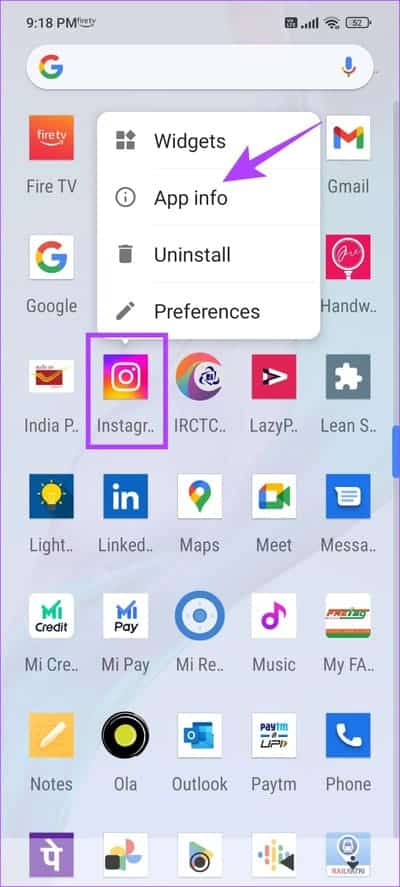
A l'étape 3 : Clique sur Vider le cache Et sélectionnez Ok À confirmer.
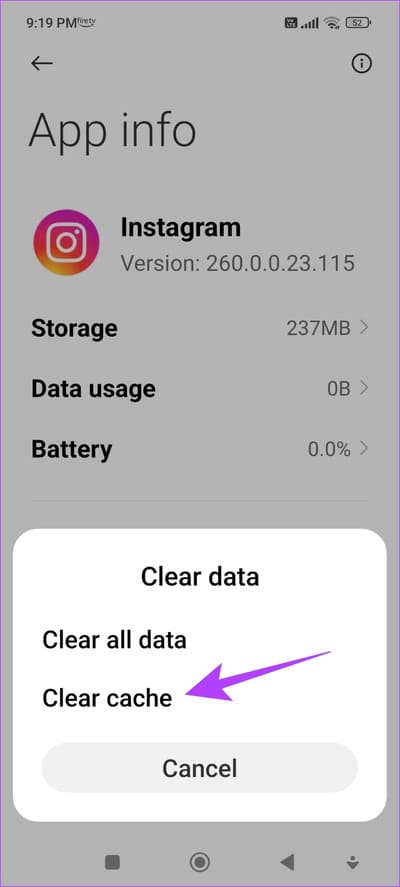
10. Réinstaller instagram
La réinstallation d'Instagram vous permet essentiellement de relancer L'application, en effaçant toutes les configurations précédemment appliquées. Il y a de fortes chances que le site s'ajoute à votre contenu sans problème dans une nouvelle version de l'application.
Étape 1: Appuyez longuement sur l'icône Instagram sur l'écran d'accueil.
Passons à l'étape 2 : Clique sur Supprimer l'appli sur iPhone ou désinstallez sur Android et confirmez à nouveau pour supprimer l'application.
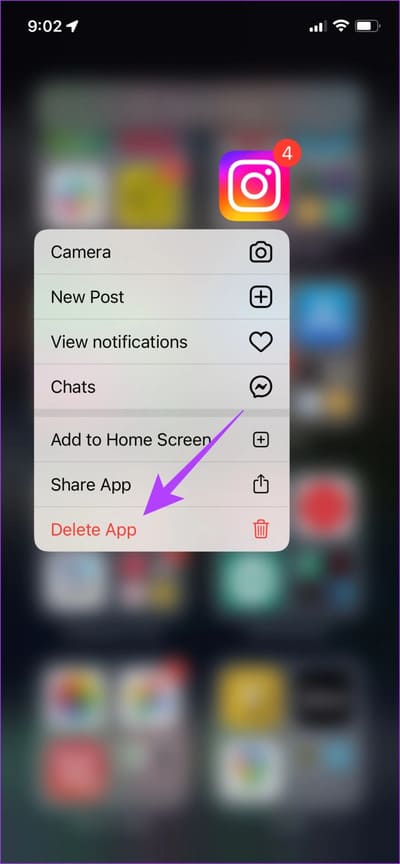
Étape 3: Réinstaller Application en utilisant les liens ci-dessous.
Voilà, c'est tout ce que vous devez savoir sur la façon de résoudre le problème de la fonction de localisation Instagram sur votre iPhone et votre appareil Android. Si vous avez d'autres questions, consultez la section FAQ ci-dessous.
Questions fréquemment posées sur la géolocalisation ne fonctionnant pas sur Instagram
1. Instagram détecte-t-il automatiquement l'emplacement ?
Oui. Si votre localisation est activée, Instagram détecte automatiquement l'emplacement des publications et des histoires et propose des suggestions pertinentes.
2. Pouvez-vous ajouter un lieu à votre bio Instagram ?
Non. Malheureusement, il n'y a aucun moyen d'ajouter un emplacement à votre bio Instagram.
Montrez vos excellents résultats
Nous espérons que cet article vous a aidé à résoudre le problème du site Web Instagram qui ne fonctionne pas sur les applications iPhone et Android. Bien que l'application Instagram dispose de nombreuses fonctionnalités pour une excellente expérience sur les réseaux sociaux, des erreurs comme celle-ci laissent souvent l'utilisateur frustré. Par conséquent, nous espérons qu'Instagram rendra L'application plus stable avec de futures mises à jour qui garantiront une utilisation sans erreur.